Espaços de trabalho do SharePoint e do Groove são exibidos no explorador de espaço de trabalho. Além da janela que contém a ferramenta selecionada no momento, o explorador de espaço de trabalho consiste nas seguintes partes:
Painel de conteúdo
O painel conteúdo lista as ferramentas no espaço de trabalho.
Para mostrar ou ocultar o painel conteúdo , na guia exibição , marque ou desmarque conteúdo.
Em espaços de trabalho do Groove, um número é exibido ao lado de cada ferramenta para indicar quantos membros do espaço de trabalho atualmente têm a ferramenta selecionada. Aponte para a ferramenta para exibir uma janela de status.
Guias da ferramenta espaço de trabalho indicam o número de membros que atualmente têm a ferramenta selecionada. Aponte para o nome da ferramenta para exibir uma janela de status.
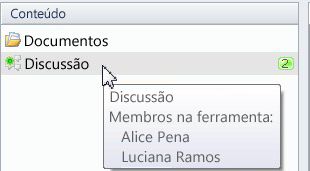
Área da ferramenta
A área da ferramenta contém a ferramenta que você selecionou no painel conteúdo. Dependendo da ferramenta, talvez você possa alterar o layout da área da ferramenta selecionando opções na guia Exibir da faixa de opções. Por exemplo, em qualquer ferramenta de discussão ou lista, na guia exibição , clique em painel de leitura para ver as opções para alterar o layout.
Se você quiser ver uma área de exibição maior para a área da ferramenta, poderá abrir a ferramenta selecionada em uma nova janela. Na guia Exibir , clique em nova janelae, em seguida, clique em ferramenta selecionada.
Painel Membros
O painel Membros lista os nomes de todos os membros do espaço de trabalho e permite que você veja o status atual deles.
Para mostrar ou ocultar o painel Membros , na guia exibição , marque ou desmarque Membros.
Para classificar a lista de membros, na guia exibição , clique no menu suspenso Membros e, em seguida, clique na opção desejada.
-
Ordem alfabética. Lista os membros em ordem alfabética pelo primeiro nome.
-
Status. Categoriza os membros de acordo com seu status atual. As categorias de status podem incluir:
-
No espaço de trabalho. Lista Membros que atualmente o espaço de trabalho está aberto.
-
Online. Lista os membros que estão online no momento, mas que não têm esse espaço de trabalho aberto.
-
Offline. Lista os membros que não estão online no momento.
-
Suspenso. Lista os membros cujos dados de espaço de trabalho não estão mais sendo sincronizados.
-
-
Status da verificação. Categoriza os membros de acordo com o status de verificação do contato.
-
Função. Categoriza os membros de acordo com a função no espaço de trabalho.
Iniciando atividades com membros do espaço de trabalho
Independentemente do status, você pode iniciar novas atividades com pessoas listadas no painel Membros. Para obter detalhes, consulte iniciando atividades com seus contatos.
Painel de chat
Você pode fazer chat com texto em tempo real com outros membros do espaço de trabalho. Clique no botão expandir para expandir ou recolher a área de chat:











